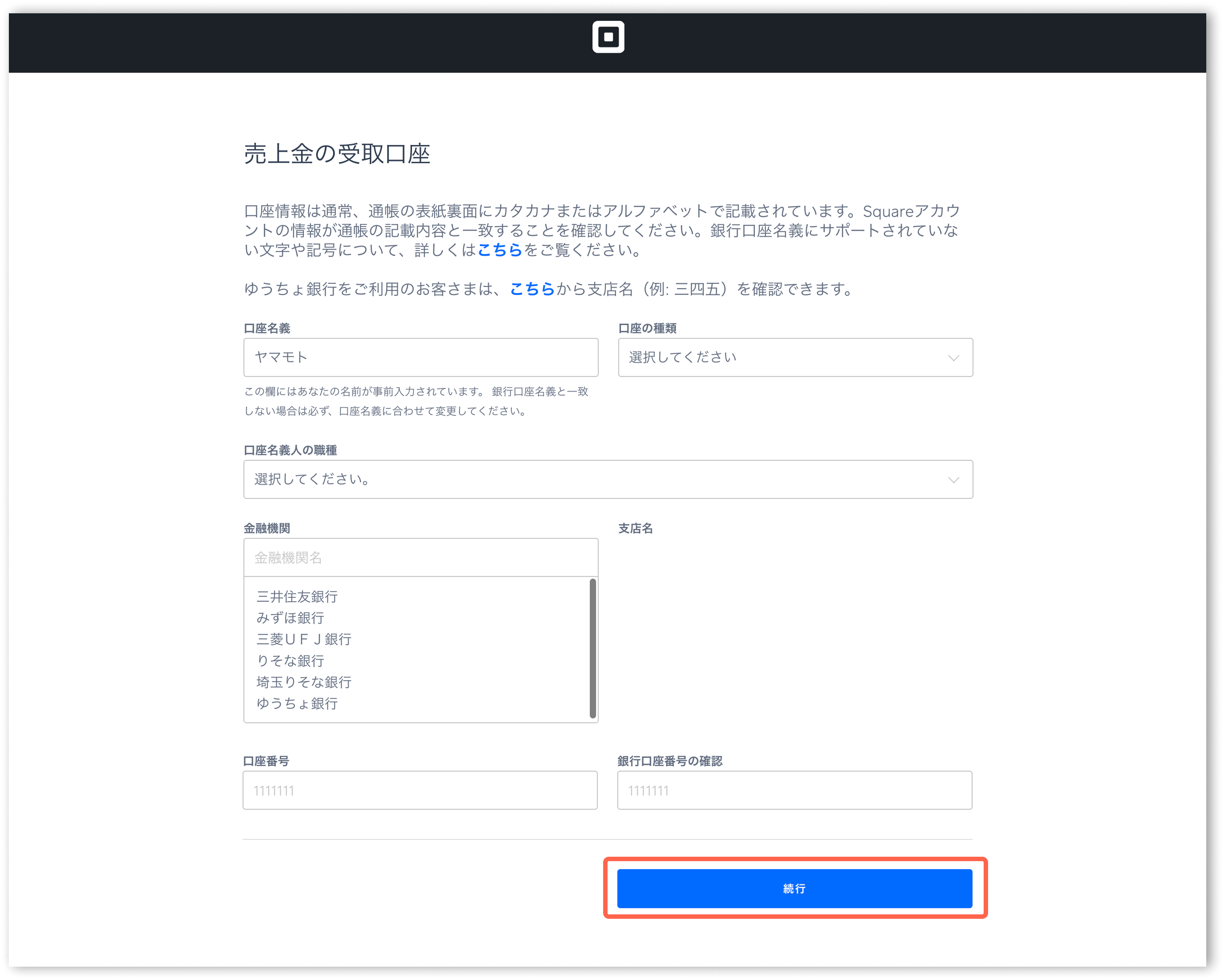Squareアカウントを設定する
Squareアカウントの作成について
Squareは加盟店さまがお客さまの対応に専念できるよう、事業のあらゆる側面を連携させます。Squareにはアプリ、各機能、外部ツール、ハードウェアが揃っており、何を販売するかにかかわらず、相互に連携して日々の業務を簡素化します。決済受付の他にも、スタッフのオンボーディングや精度の高い売上レポート・在庫レポートの作成機能などを備え、管理業務の削減を実現し、ビジネスの運営をサポートします。Squareの設定はほんの数分で完了します。
はじめに
このガイドでは、Squareアカウントを作成するための設定手順をご紹介します。すでにいずれかのステップを完了している場合は、次のステップに進んでください。
アカウントを作成するにあたり、次の重要点にご注意ください。
携帯電話会社から提供されるメールアドレスは、セキュリティ対策の一環として、コンピュータシステムから送信されるメールをブロックすることがよくあります。アカウントを作成する際は、別のメールアドレスを使うことをおすすめします。
Squareアカウントが有効化されると、noreply@messaging.squareup.comから「Squareへようこそ!」メールが届きます。このメールが届き次第、Visa、Mastercard、American Expressによるカード決済の受付が可能になります。メールが届かない場合は、ヘルプセンターの記事「Squareからメールが届かない場合」をご確認ください。
JCB、Diners Club、Discoverについては、株式会社ジェーシービーが別途認証手続きを行います。株式会社ジェーシービーによる認証が完了次第、上記のメールとは別にお知らせが届きます。
電子マネーおよびQRコード決済に関しては、別途お申し込みが必要です。これらの支払方法に対応をご希望の場合は、Squareアカウントが有効化された後、Square データの [店舗] からお申し込みいただけます。
ステップ1:Squareアカウントを作成する

- 「Squareup.com/signup」ページにアクセスしてください。
- メールアドレスを入力し、パスワードを作成します。国(言語)には日本が選択されていることを確認します。
- [アカウントを作成] をクリックします。
ステップ2:ご自身の事業について回答する
事業名、業種、事業カテゴリなど、事業に関する基本的な情報を入力します。
情報を入力すると、新しく作成されたSquare データのページが表示されます。次に、決済を有効にする方法とSquareアカウントを設定する方法をご紹介します。
ステップ3:アカウントを有効化する
Squareアカウントで決済を受け付けるには、事業に関する追加情報を提供するよう求められます。Square データの設定ガイドで、[決済受付の手続きをはじめる] の横にある [はじめる] をクリックしてはじめます。

ご注意:この手順の前にSquareアカウントからログアウトした場合は、squareup.comにアクセスしてメールアドレスとパスワードを入力すると、Square データに再度ログインできます。
その後、業種を入力するよう求められます。アカウントの有効化を続行するには、[法人/店舗] または [個人事業主] を選択します。
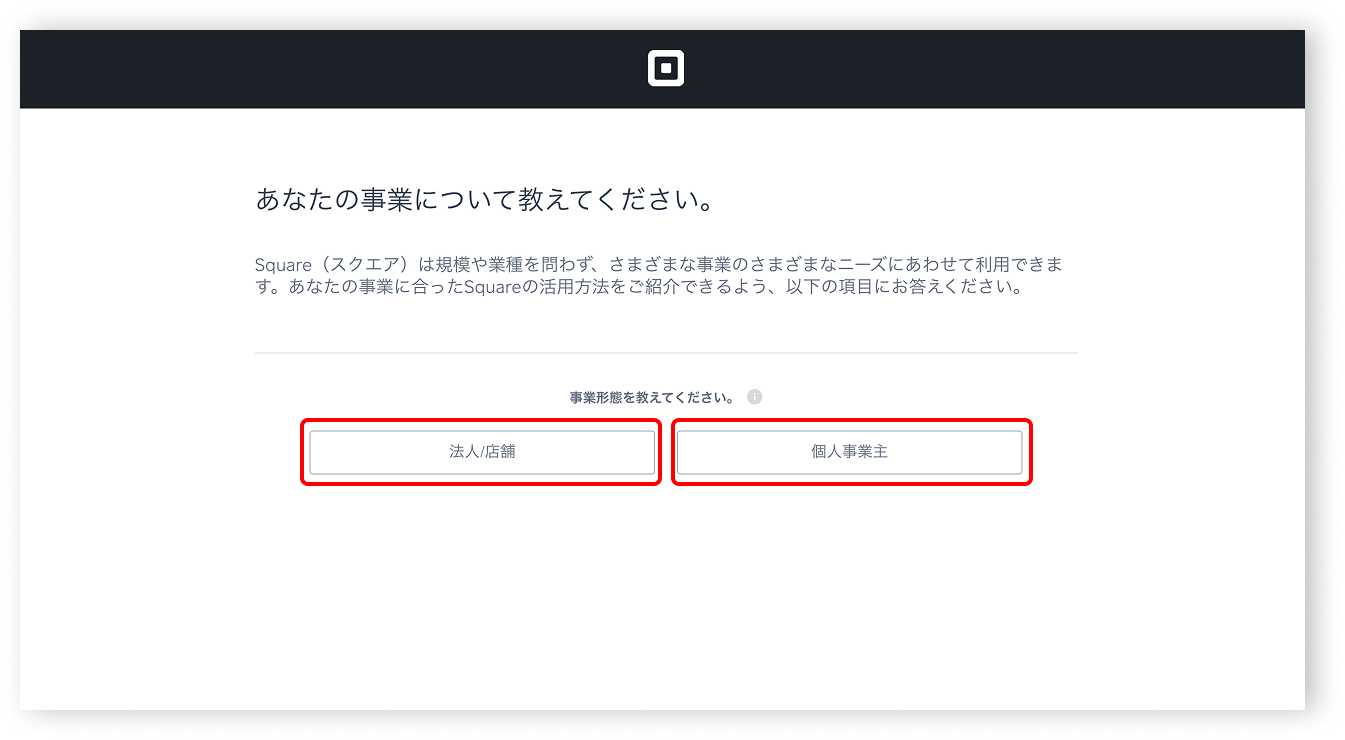
- [法人/店舗] を選択します。
- 当てはまるMCCと事業カテゴリを選択します。
- 13桁の法人番号と、法人または店舗の電話番号を入力します。法人番号がご不明な場合、または12桁表記の場合は、「法人番号公表サイト」で番号を検索し、正確な番号をご入力ください。ここに入力された情報は法人登記簿に登録されている情報と一致していなければなりません。次のページに進む前に法人登記簿で細部までお確かめください。
- ドロップダウンメニューから年間売上 (見込み)の範囲を選択します。
- 過去5年の間に特定商取引法または消費者法に関連する行政処分を受けたことがある場合はチェックを入れ、[続行] をクリックします。
- 代表取締役の氏名、生年月日、法人または店舗の所在地を入力します。代表取締役の氏名は漢字、カタカナ、ローマ字でご入力ください。漢字氏名をお持ちでない場合は、必ず登記簿上の氏名をご入力ください。
- 前のページの情報を使って事業名が入力されます。これが事業名でない場合は、フィールドで直接修正するか、前のページに戻って情報を編集してください。
- 店舗または事業の情報を入力します。お客さまレシートに表示する店舗名/事業名をご記入ください。「本社」、担当者名、または製品名のみを店舗名として使わないようにご注意ください。
-
銀行口座情報を入力します。名前フィールドにはご自身のお名前が事前に入力されています。口座名義と一致しない場合は、口座名義と一致するように必ずご変更ください。銀行口座は、法人または代表取締役名義でのみ登録できます。個人名の銀行口座は入力できません。
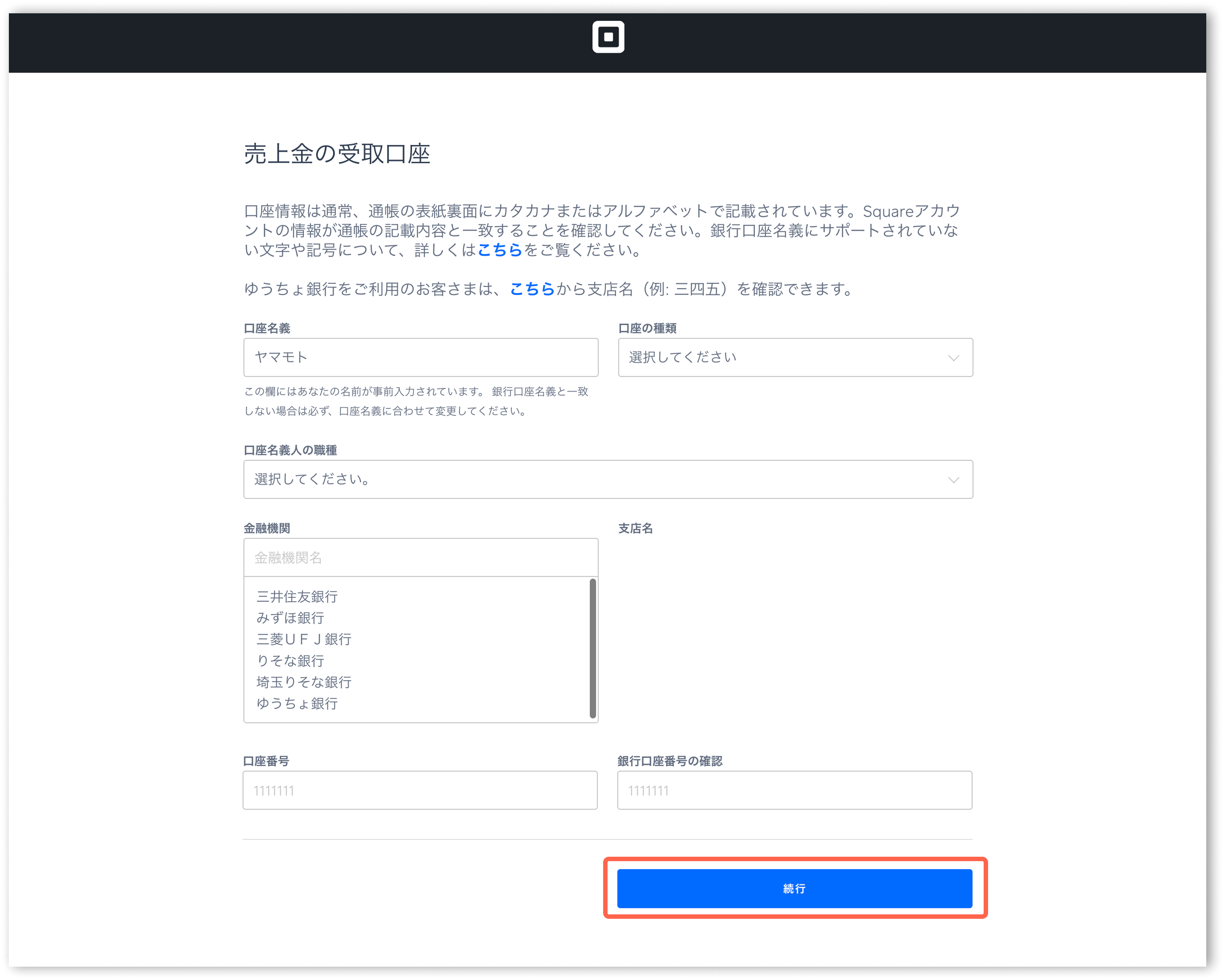
- [個人/個人事業主] を選択します。株式会社、有限責任会社、一般社団法人の場合は、[法人/店舗] を選択します。誤ったビジネスモデルを選択されると、お申し込みが承認されない場合があります。
- 業種および事業タイプを選択して、店舗情報を入力します。
- ドロップダウンメニューから年間売上 (見込み)の範囲を選択します。
- 過去5年の間に特定商取引法または消費者法に関連する行政処分を受けたことがある場合はチェックを入れ、[続行] をクリックします。
- 個人情報をご入力ください。ここに入力される情報は、Squareでクレジットカード決済を開始するにあたり、ご本人であることを確認するために使用させていただきます。誤りがあると認証が遅れる可能性があるため、担当者の方の個人情報を正しくご入力ください。
- 店舗または事業の情報を入力します。お客さまレシートに表示する店舗名/事業名をご記入ください。「本社」、担当者名、または製品名のみを店舗名として使わないようにご注意ください。
-
銀行口座情報を入力します。名前フィールドにはご自身のお名前が事前に入力されています。口座名義と一致しない場合は、口座名義と正確に一致するよう必ずご変更ください。登録可能な銀行口座は個人事業主名義であり、他者名義の銀行口座は登録できません。口座名義に事業名が含まれる銀行口座、または事業名のみが記載されている銀行口座も登録できます。
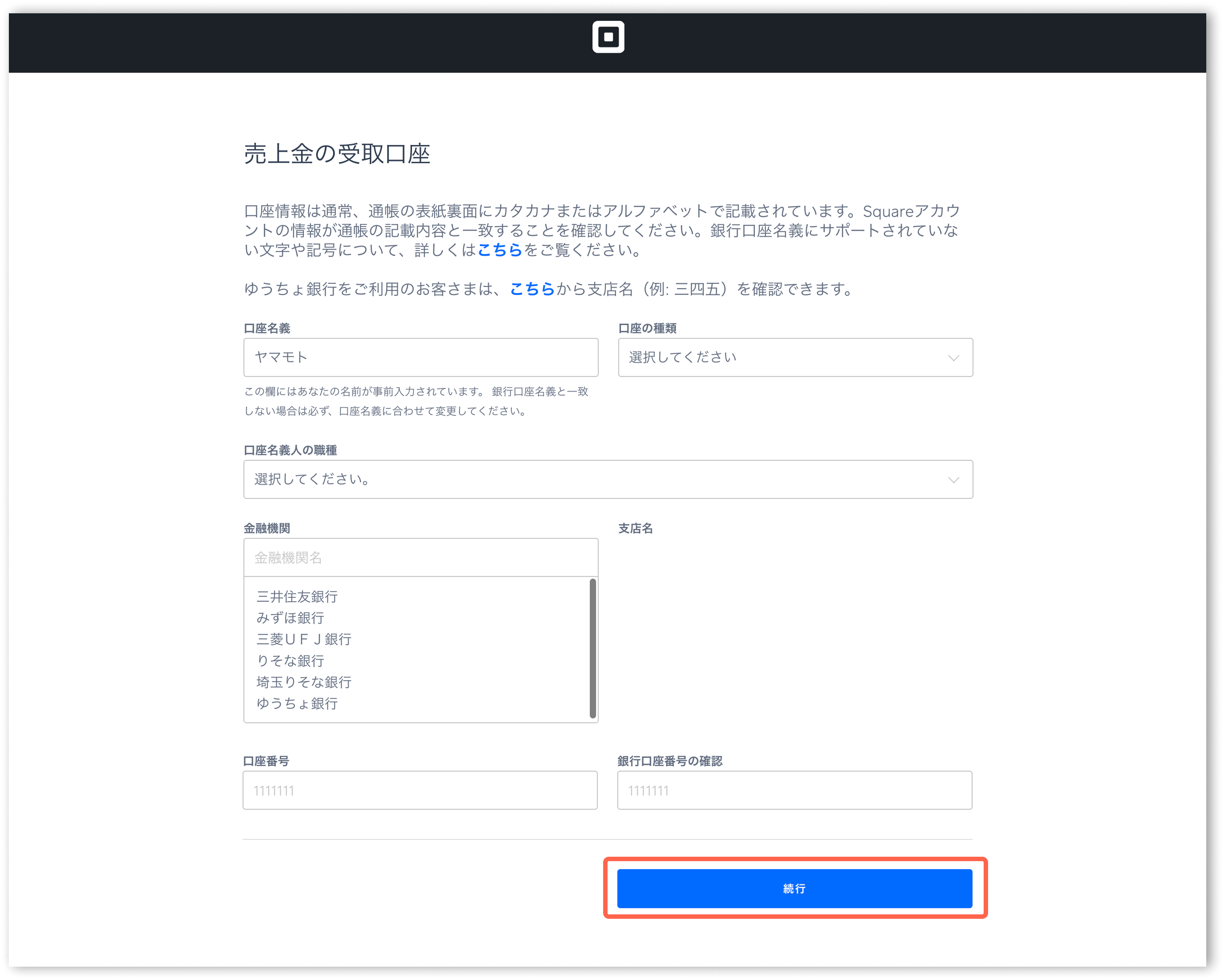
- 「ご本人様確認」画面が表示された場合は、画面の手順に沿って情報をアップロードしてください。ご提供いただいた情報をもとに、Squareアカウントの認証を行います。情報の入力は2回までお試しいただけます。2回入力しても認証されない場合は、「ご本人様確認」画面が表示されます。画面の手順に沿って情報をアップロードしてください。
ステップ4:銀行口座情報を認証する
アカウントの作成時に入力した銀行口座情報が認証されていることを確認します。銀行口座の認証ステータスは、3営業日以内にnoreply@messaging.squareup.comからメールで通知が届きます。
認証された場合、受信メッセージには「銀行口座の認証が完了しました」と記載されます。
口座情報に誤りがある場合、受信メッセージには「銀行口座を認証できませんでした」と記載されます。
銀行口座が認証されない場合は、Square データで正しい口座情報を更新してください。詳しくは、入金方法を登録・編集する方法をご覧ください。
ステップ5:振込スケジュールを確認する
Squareアカウントに三井住友銀行またはみずほ銀行の口座をご登録の場合、0:00から23:59の間に発生した売上は翌営業日に振り込まれます。三井住友銀行・みずほ銀行以外の金融機関口座をご登録の場合、毎週水曜日で締め、同じ週の金曜日に合算で振り込まれます。たとえば、毎週木曜日0:00から翌週水曜日23:59までに発生した売上は、翌週の金曜日に振り込まれます。詳しくは、ヘルプセンターの記事「振込スケジュール」をご確認ください。
ステップ6: Squareのハードウェアを注文する
すでにSquareのハードウェアを選択し、受け取っている場合は、次のステップにお進みください。
SquareのPOSレジハードウェアは、お客さまのお会計時に役立ち、すばやい決済受付をサポートします。ハードウェアをご注文になるには、Square ショップにアクセスしてください。
ステップ7:商品ライブラリを作成する
Squareに事業の詳細を追加した後は、Square データの商品ライブラリから商品を登録、編集、管理できます。詳しくは、商品を登録・編集する方法をご覧ください。
ステップ8:スタッフを設定する
販売を開始する準備が整ったら、スタッフも準備が整っていることをご確認ください。詳しくは、スタッフを追加・管理する方法をご覧ください。